Реклама
Ако сте довољно стари, сјетит ћете се грандиозних обећања уреда без папира деведесетих. Такође ћете знати да се то никада није догодило; компаније данас користе више папира него било када у историји.
Наше поуздање у папир - и код куће и на радном месту - значи да су штампачи и даље витална компонента у било којој мрежи. Већина штампачи су сада бежични Направите властити бежични штампач помоћу Распберри ПиМање каблова, флексибилност о томе где можете да поставите свој штампач - бежични штампач је добитак. Осим ако немате старији штампач. Распберри Пи у помоћ! Опширније . На њих можете да се повежете користећи Ви-Фи. Али како делите постојећи штампач преко мреже у Виндовс-у?
Срећом, разумно је јасно. Ево једноставног упутства за корак по корак.
Дељење штампача помоћу Виндовс алата
Предвидљиво, методологија за дељење помоћу изворних алата се променила у Виндовс 10 Како подесити свој штампач у оперативном систему Виндовс 10Штампачи имају репутацију тешко постављања. У Виндовс-у 10 је, међутим, ветар. Показаћемо вам како можете да нађете Виндовс 10 да открије и повеже се са штампачем. Опширније . Узмимо ново у новом процесу.
Поделите штампач
Прво, морате да се помакнете до Штампачи и скенери мени. То је пресељено из Контролна табла до Подешавања апликација (Старт> Подешавања> Уређаји> Штампачи и скенери), иако исти мени можете и даље пронаћи Управљачка плоча> Уређаји и штампачи.
Пронађите листу штампача који желите да делите на листи са десне стране прозора. У мом случају желим да поделим то ХП Оффицејет Про 6830.
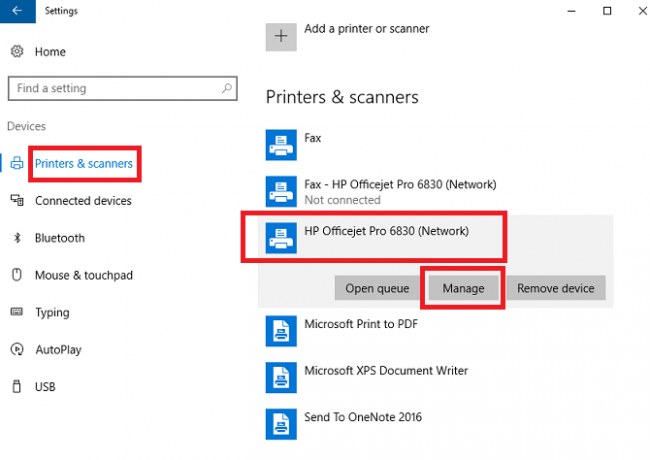
Кликните левим тастером миша на име штампача и видећете три нова дугмета. Иди на Управљати > Својства штампача и наћи ћете се у прозору Виндовс-а у старој школи. Од овог тренутка поступак је сличан ономе који се користи у ранијим верзијама оперативног система.
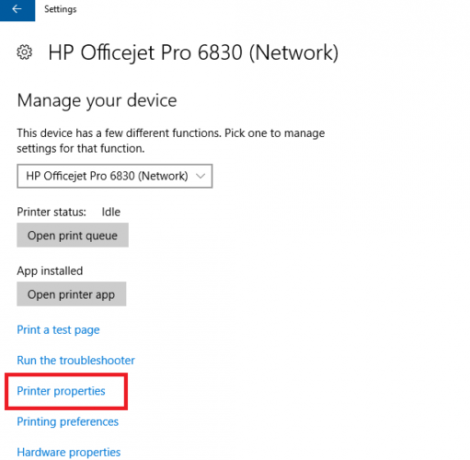
Затим кликните на Принтер Пропертиес (Својства штампача) Објави и означите потврдни оквир поред Поделите овај штампач. Морате дати име дељеном штампачу. Препоручујем да унесете нешто једноставно, други корисници ће можда морати да га унесу када то желе учитајте штампач на сопственим системима.
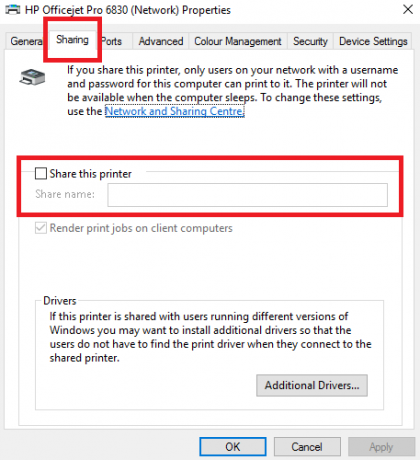
Када завршите, кликните Применити.
Напредна подешавања
Подразумевана конфигурација омогућава људима приступ новонаграђеном штампачу само ако знају корисничко име и лозинку рачунара домаћина. Штавише, штампач није доступан ако домаћин рачунар спава.
Ова подешавања можете променити у менију Мрежа и дељење мени. Тхе Дељење картицу Својства штампача прозор пружа везу. Алтернативно, идите до Управљачка плоча> Центар за мрежу и дељење. У време писања ове опције нису доступне у апликацији Виндовс 10 Сеттингс (Подешавања).
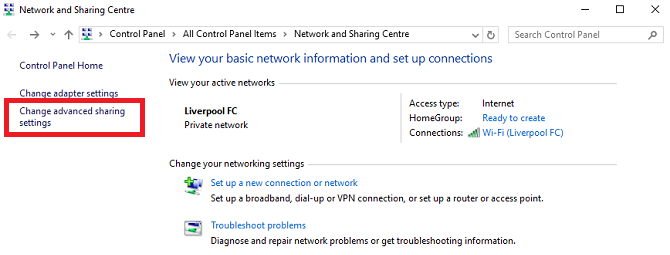
Да бисте уклонили захтев за лозинком, кликните Промените Напредне поставке дељења у левој колони. Померите се до Све мреже и проширите мени. Под Дељење заштићено лозинком подмени, означите поље за потврду поред Искључите дијељење заштићено лозинком.
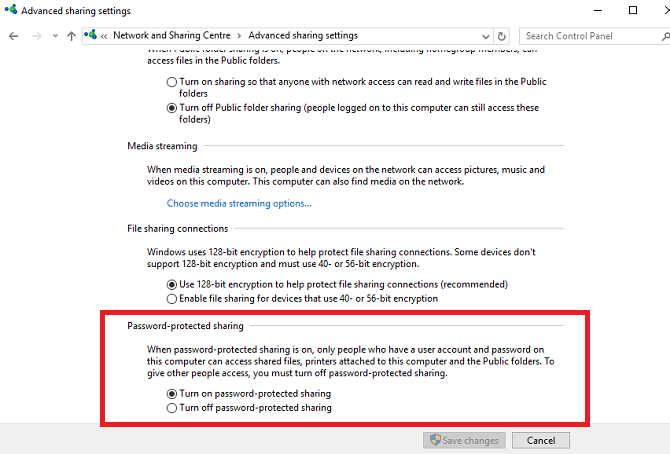
Важно је схватити да ће подешавање утицати на ваш рачунар на свим мрежама - и приватним и јавним. Као такав, примерено је онемогућити га када не користите мрежу у коју имате поверења. Ако то не учините, може се угрозити ваша сигурност.
Повезивање са штампачем са другог рачунара
Сада делите штампач, али још увек морате да знате како да се повежете са њим са другог рачунара.
У оперативном систему Виндовс 10 могуће је повезивање помоћу апликације Подешавања. Отворите апликацију (Старт> Подешавања) и идите на Уређаји> Штампачи и скенери. У горњем десном углу видећете дугме са ознаком Додај штампач. Кликните на њу и Виндовс ће аутоматски претражити све доступне дељене уређаје.
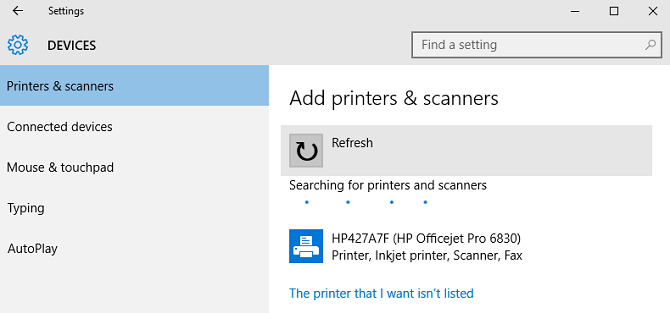
Теоретски, ваш штампач би се требао појавити након неколико секунди. Ако то учини, можете да кликнете на његово име и изаберете Додајте уређај. Виндовс ће вам требати неколико минута инсталирајте све потребне управљачке програме аутоматски. Када је процес довршен, видећете поруку „Спремно“ испод имена штампача. Сада би требали бити у могућности да одаберете штампач из падајућег менија приликом штампања документа.
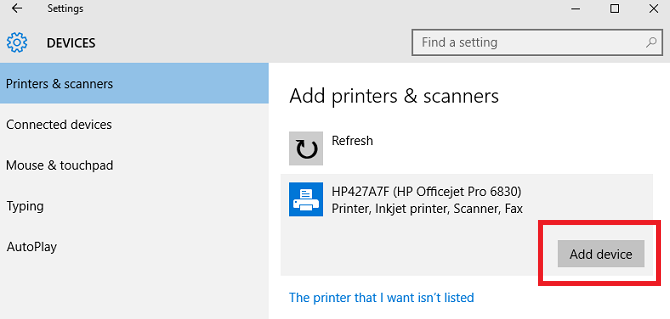
Ако Виндовс није успео да нађе штампач у вашој мрежи, морате да кликнете на њега Штампач који желим није наведен. Показаће се разне опције за ручно додавање штампача. Можете да претражите по имену штампача, ТЦП / ИП адреси или имену хоста, ручно убаците детаље или затражите од Виндовс-а да проведе прецизнију претрагу старије опреме.
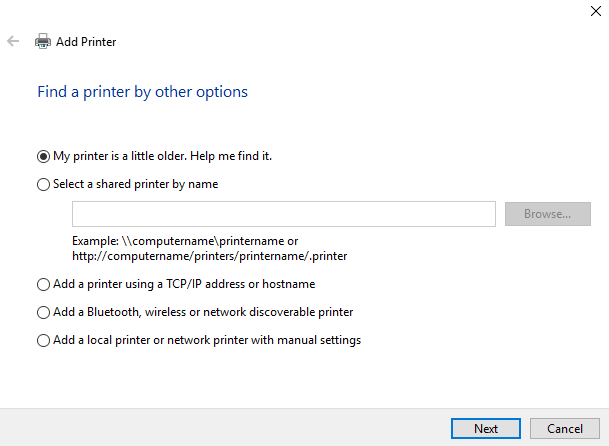
Други начини за дијељење вашег штампача
Наравно, постоје и други начини за дељење штампача преко мреже.
Апликација треће стране
Једна од најпопуларнијих апликација за дељење других произвођача је ПринтерСхаре. Алат подржава Виндовс, Мац, Андроид и иОС. Апликација ће вам омогућити да штампате документе и фотографије на штампачима других људи - у близини и удаљеним - без потребе да обављате било који од корака наведених у овом чланку.
Апликација није бесплатна. То ће вас коштати 4,99 УСД у Аппле Апп Сторе-у, 9,95 УСД на Гоогле Плаи Сторе-у, а месечна накнада од 9,95 УСД на Виндовс-у или Мац-у. Као такав, он није погодан за повремену употребу у кући, али је одличан избор ако сте професионалац који ради код куће и који често мора да користи јавне штампаче.
Хуб за штампач
Ако имате стари штампач који није омогућен Ви-Фи, паметан начин да га учините доступним свима у вашој мрежи јесте куповина чворишта штампача. Можете га покупити за само 8 долара на Амазону.
Укључите УСБ кабл вашег штампача у чвориште и повежите чвориште са вашом главном Ви-Фи мрежом. Употреба горе поменуте функције Адд Принтер у Виндовс-у 10 (Старт> Подешавања> Уређаји> Штампачи и скенери> Додај штампач) треба аутоматски да нађе штампач. Виндовс ће аутоматски инсталирати управљачке програме.
Никаквих проблема?
Иако Мицрософт има незнатно изменио процес дељења штампача на Виндовс 10, постоји снажан аргумент да се сугерише да је процес сада лакши него икад. Свакако функционише боље него икад - тестирао сам методу на четири рачунара око моје куће и на сва четири спојена на дељени штампач без икаквих проблема.
Речено је, ово је технологија - ствари могу поћи по злу. Ако имате потешкоћа Како инсталирати бежични штампач на Виндовс и решењаИмате проблема са повезивањем на бежични штампач или тражите начин да кабловски штампач учините бежичним доступним? Користите ове савете и трикове за постизање бежичног штампања Зен. Опширније делите штампач преко ваше мреже, јавите нам шта није у реду у коментарима у наставку.
Даћемо све од себе да вам помогнемо да решите проблем.
Дан је британски емигрант који живи у Мексику. Он је главни уредник за сестрино место МУО-а, Блоцкс Децодед. У различитим периодима био је друштвени уредник, креативни уредник и уредник финансија за МУО. Можете га наћи како лута по изложбеном подију на ЦЕС-у у Лас Вегасу сваке године (ПР људи, посегните!), А он ради много иза призора...


